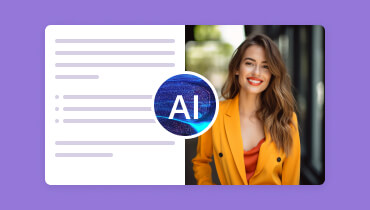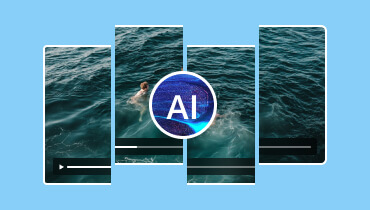مراجعة بسيطة وسهلة الفهم لتطبيق VideoShow
فيديو شو يعد هذا التطبيق واحدًا من أفضل التطبيقات التي يمكنك الوصول إليها على أجهزتك المحمولة. قد يتميز بأدوات تحرير متنوعة لمساعدة المستخدمين على إنشاء فيديو مذهل. الآن، هل تبحث عن مراجعة ممتازة وصادقة لهذا التطبيق؟ في هذه الحالة، يجب عليك قراءة مراجعة لي. سنقدم لك جميع التفاصيل التي اكتشفناها عند استخدام التطبيق. بالإضافة إلى ذلك، سنعلمك أيضًا كيفية استخدام التطبيق لتحسين ملفات الفيديو وتحريرها. دون مزيد من اللغط، ابدأ في قراءة هذه المدونة المعلوماتية حيث نقدم لك جميع التفاصيل التي تحتاجها حول تطبيق تحرير الفيديو هذا.
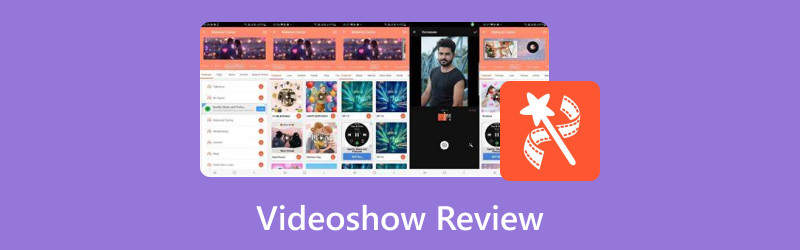
محتوى الصفحة
الجزء 1. ما هو VideoShow
تطبيق VideoShow هو برنامج ممتاز لتحرير الفيديو متاح على أجهزة Android وiOS. يمكنه تقديم ميزات أساسية ومتقدمة يمكن أن تسمح للمستخدمين بإنشاء إخراج فيديو مذهل. بالإضافة إلى ذلك، يمكنه حتى تقديم أدوات مدعومة بالذكاء الاصطناعي لتحسين مقاطع الفيديو باستخدام الذكاء الاصطناعي. مع ذلك، أؤكد لك أنه عند استخدام هذا التطبيق، يمكنك الحصول على النتيجة المرجوة بعد إجراء تحرير الفيديو.
ما يجعله أفضل هو أنه يمكنك استخدام ملفات وسائط متنوعة من التطبيق. وبهذا، إذا كنت تريد اختبار قدراته على التحرير، فيمكنك تحرير ملفات الوسائط من هذا التطبيق. والشيء الجيد هنا هو أنه يمكنك استخدام التطبيق دون إنفاق المال باستخدام الإصدار المجاني. ومع ذلك، هناك قيود عند استخدام الإصدار المجاني. لذا، إذا كنت تريد الاستمتاع واستكشاف جميع وظائف التطبيق، فيجب عليك الحصول على خطة اشتراك. يبدأ السعر من $5.00 شهريًا.
الآن، هل تريد معرفة المزيد عن الشرح التفصيلي لوظائف التطبيق؟ لا داعي للقلق بعد الآن. في القسم التالي، سنناقش قدرة التطبيق كتطبيق استثنائي لتحرير الفيديو. لذا، انتقل إلى الجزء التالي وتعلم كل شيء!
الجزء 2. الوظائف الرئيسية لبرنامج VideoShow
فيديو كروبر
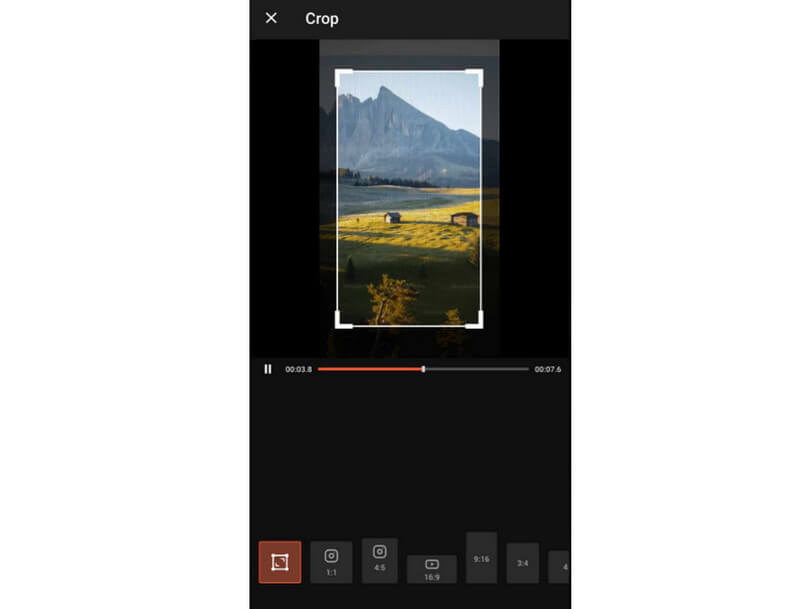
من بين وظائف التحرير الأساسية التي يمكن أن يقدمها هي وظيفة قص الفيديو. هذه الوظيفة مفيدة إذا كنت تريد قص وقطع حافة أو جزء الزاوية من الفيديو. يمكنها أيضًا أن تتيح لك اختيار نسبة العرض إلى الارتفاع المفضلة لديك. لذا، إذا كنت تخطط لتشغيل الفيديو ونشره على منصات التواصل الاجتماعي المختلفة، فيمكنك الاعتماد على هذه الوظيفة. ما يعجبنا هنا هو أن عملية قص الفيديو بسيطة. فهي تتيح لي قص مقاطع الفيديو الخاصة بي بسلاسة.
عرض مقاطع فيديو الأسهم
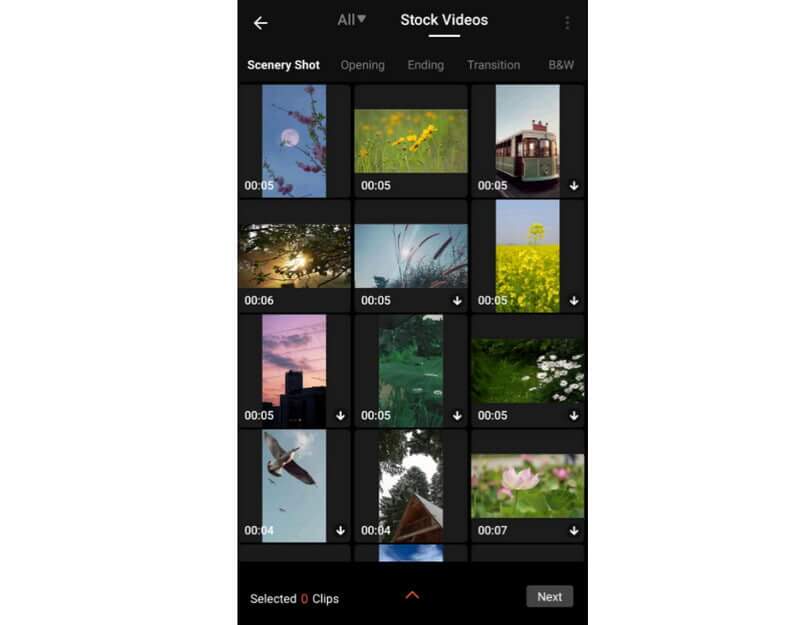
ما يعجبني حقًا هنا هو قدرة التطبيق على تقديم العديد من مقاطع الفيديو المخزنة. باستخدام هذه الوظيفة، لن تضطر إلى استخدام مقاطع الفيديو الخاصة بك عند اختبار قدرات التطبيق الإجمالية. والأمر الجيد هنا هو أن مقاطع الفيديو التي يقدمها رائعة. يمكنه تقديم منظر طبيعي جذاب يمكن أن يعطي تأثيرًا إضافيًا للفيديو. بالإضافة إلى ذلك، يتيح لك أيضًا الجمع بين مقاطع الفيديو بسهولة. ما يمكننا قوله عن هذه الوظيفة هو أنها يمكن أن تساعدني في التحقق من وظيفة الأداة بشكل مثالي.
إضافة ملف صوتي
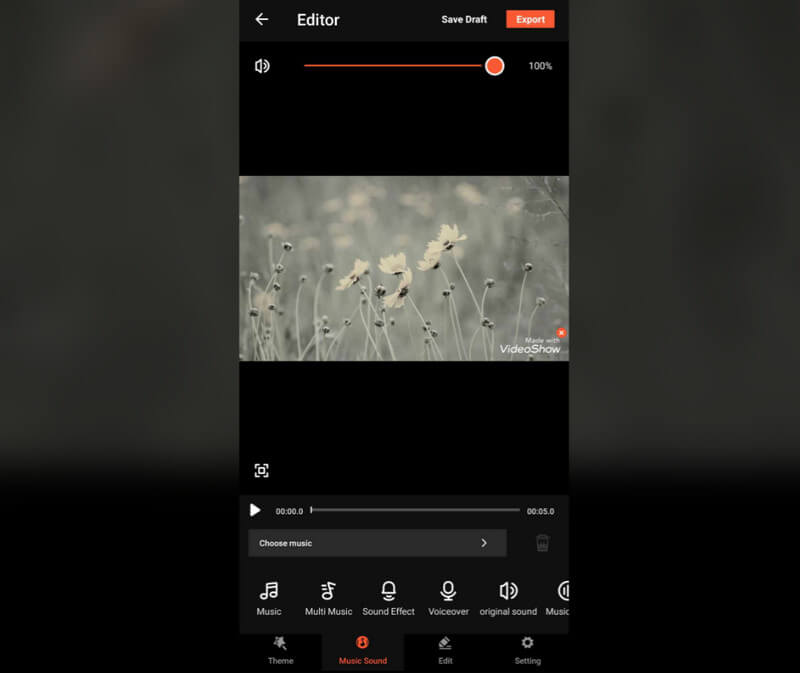
يتيح لك التطبيق أيضًا إضافة ملف الصوت الخاص بك من جهازك. إنه مثالي إذا كنت تريد إضافة موسيقى خلفية مذهلة إلى الفيديو الخاص بك. بالإضافة إلى ذلك، يمكنك تسجيل صوتك وإضافة تعليق صوتي إلى الفيديو. يمكنك أيضًا ضبط مستوى الصوت بناءً على مستوى الصوت المفضل لديك بعد تجربة هذه الوظيفة. يمكننا أن نقول أنه عندما يتعلق الأمر بإدراج أي مؤثرات صوتية أو ملفات صوتية في الفيديو الخاص بي، يمكننا القول إنه يمكن أن يمنحني نتيجة ممتازة.
انتقال الفيديو
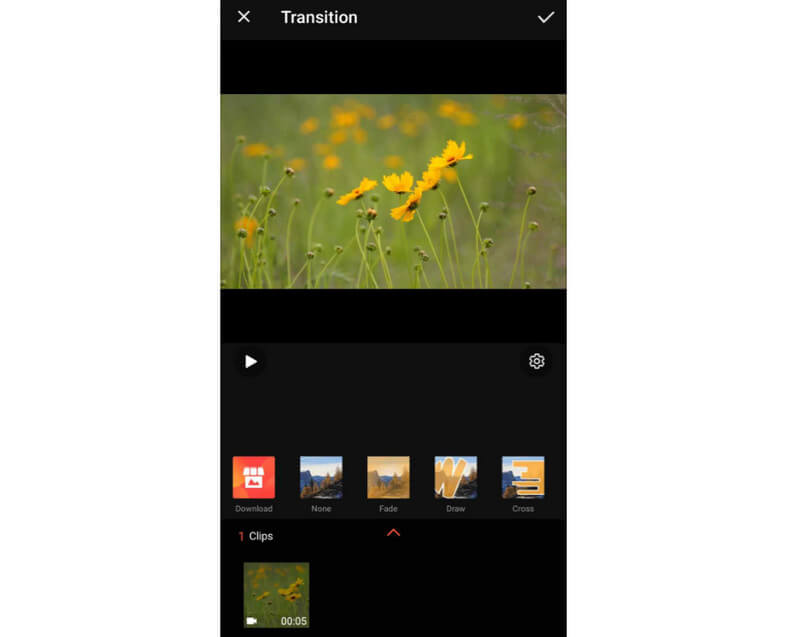
هناك وظيفة أخرى يمكنك استخدامها لإنشاء فيديو مذهل وهي وظيفة انتقالات الفيديو. يمكن أن تساعدك هذه الوظيفة على تحسين التدفق البصري للفيديو. بالإضافة إلى ذلك، يمكنها مساعدتك في سد الفجوة بين المقاطع أو المشاهد المختلفة من الفيديو، مما يؤدي إلى تجربة مشاهدة رائعة. بعد استخدام هذه الوظيفة، اندهشنا لأنه توجد انتقالات مختلفة يمكننا استخدامها لجعل مقاطع الفيديو الخاصة بي أكثر جاذبية. وبالتالي، نوصي باستخدام هذه الوظيفة من حيث إضافة انتقالات إلى مقاطع الفيديو.
دعم الترجمة
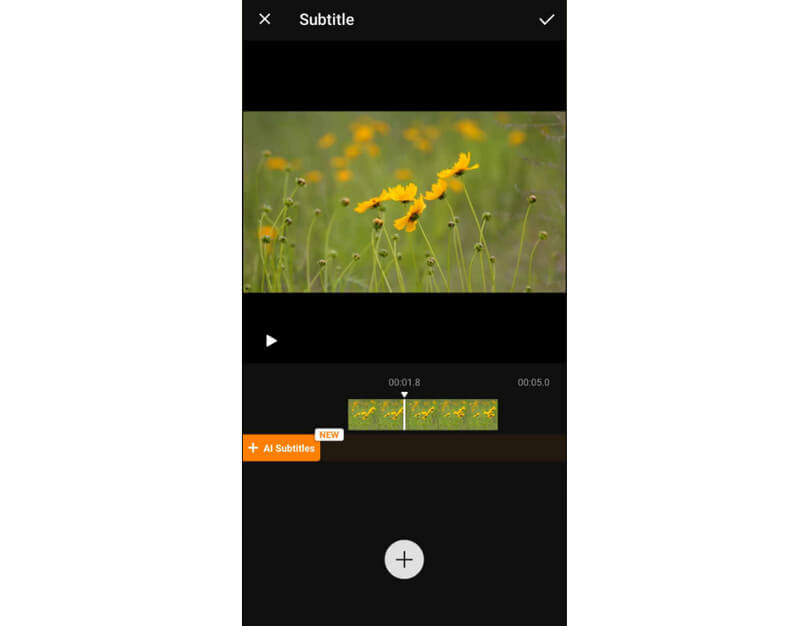
إذا كان لديك فيلم وتريد إدراج ترجمة، فيمكنك استخدام وظيفة الترجمة في هذا التطبيق. يتيح لك هذا التطبيق أضف ترجمة إلى الفيديوهات بسهولة وفعالية. بالإضافة إلى ذلك، فإن تصميمه سهل الفهم، مما يجعله تطبيقًا مثاليًا للجميع. بعد استخدام هذه الوظيفة، أشعر بالرغبة في إجراء المزيد من التحرير. يمكننا إدراج ترجمات إلى الفيديو الخاص بي وجعل المحتوى أكثر قابلية للفهم للمشاهدين.
الجزء 3. كيفية استخدام VideoShow
إذا كنت تريد معرفة كيفية استخدام تطبيق VideoShow لتحرير مقاطع الفيديو، فراجع الطرق البسيطة أدناه. بعد ذلك، سنضمن لك الحصول على المعرفة الكافية حول تحويل مقاطع الفيديو الخاصة بك إلى مستوى أعلى.
الخطوة 1. بعد تثبيت هذا فيديو شو التطبيق، قم بتشغيله واضغط على تحرير الفيديو الخيار. ثم، استعرض واختر الفيديو الذي تريد تحريره من جهازك. يمكنك أيضًا استخدام مقطع فيديو نموذجي من فيديوهات الأسهم الجزء.
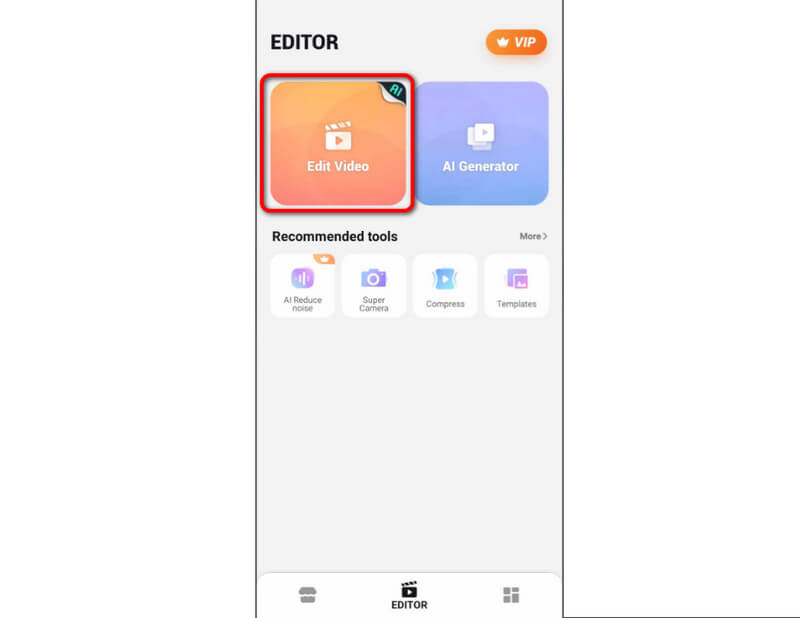
الخطوة 2. اضغط على تعديل يمكنك استخدام الوظيفة أدناه وبدء تحرير الفيديو الخاص بك. يمكنك استخدام أدوات تحرير متنوعة، مثل الانتقالات، والقص، والمرشح، والمزيد.

الخطوه 3يمكنك أيضًا الضغط على صوت الموسيقى تتيح لك هذه الوظيفة تسجيل صوتك لإضافة التعليق الصوتي والمؤثرات الصوتية والمزيد. يمكنك أيضًا إضافة ترجمة إلى الفيديو الخاص بك من هذه الوظيفة.
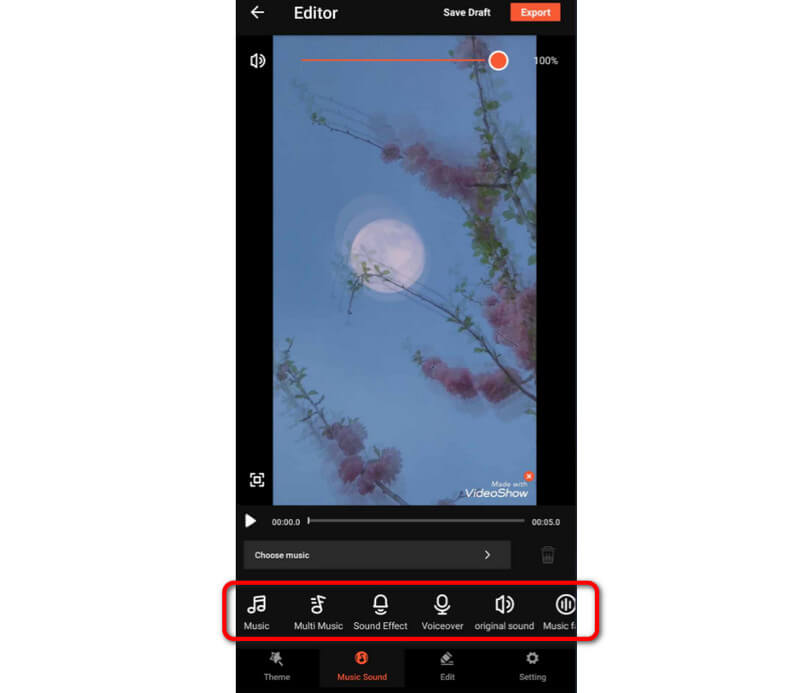
الخطوة 4بمجرد الانتهاء من تحرير الفيديو، اضغط على تصدير اضغط على الزر الموجود في الواجهة العلوية لحفظ الفيديو الخاص بك.
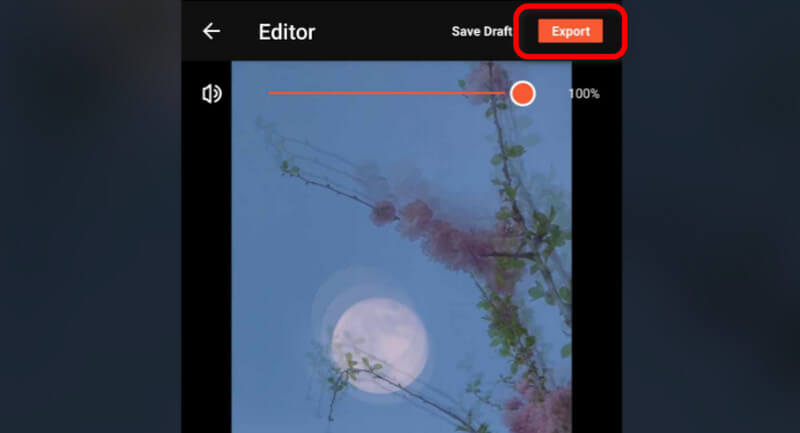
الجزء الرابع. ما نوصي به وما لا نوصي به بشأن VideoShow
ما نوصي به بشأن الأداة
بصراحة، هذا التطبيق مثالي تقريبًا. فهو يقدم ميزات متنوعة يمكن أن تساعدك في إنشاء تحفة فنية رائعة. ويمكنه مساعدتك في تحسين الفيديو باستخدام أداة القص، وانتقالات الفيديو، وإضافة موسيقى خلفية، ومرشحات، والمزيد. ومع ذلك، نوصيك هنا بأن التطبيقات تحتوي على ميزات مفيدة. كما نوصيك بتنزيل VideoShow للكمبيوتر الشخصي لتحرير مقاطع الفيديو على سطح المكتب.
ما لا نوصي به بشأن الأداة
كل أداة مثالية لتحرير الفيديو. وبهذا يمكننا أن نقول إن جميع الميزات موصى بها. إذا كان هناك شيء لا نوصي به هنا فهو الإصدار المجاني للتطبيق عندما يتعلق الأمر بجودة الفيديو. لا يسمح لك التطبيق إلا بحفظ الفيديو بدقة 480 بكسل، وهي دقة منخفضة للغاية. لذا، إذا كنت تريد تطبيقًا مجانيًا يمكنه تقديم جودة فيديو ممتازة، فلا نوصي بهذا التطبيق. ولكن إذا كنت على استعداد للوصول إلى الإصدار المدفوع من التطبيق، فيمكنك الاستمرار في الوصول إلى هذا التطبيق كما تريد.
الجزء 5. أفضل بديل لبرنامج VideoShow
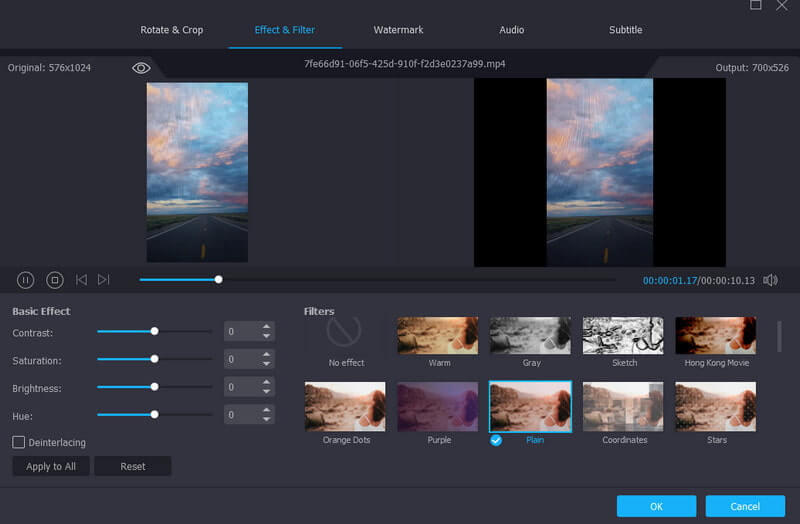
يعد VideoShow محررًا رائعًا. ومع ذلك، هناك العديد من العيوب التي قد تواجهها. أولاً، يعرض دائمًا إعلانات مزعجة أثناء إجراء تحرير الفيديو. بالإضافة إلى ذلك، عند استخدام الإصدار المجاني، فإنه يسمح لك فقط بحفظ ملفك بدقة 480 بكسل، وهو ما قد يكون غير مرضٍ. لذا، إذا كنت تبحث عن بديل ممتاز لـ VideoShow، فاستخدم محول الفيديو فيدموريمكن لهذا البرنامج أن يعمل بشكل أفضل من VideoShow في كثير من النواحي. فهو لن يعرض أي إعلانات ويمكنه أن يسمح لك بتصدير الفيديو الخاص بك بجودة عالية. كما يمكنه دعم مقاطع الفيديو عالية الجودة، مثل مقاطع الفيديو بدقة 1080 بكسل و2K و4K وحتى 8K. وبهذا، بغض النظر عن نوع مقاطع الفيديو التي لديك، يمكنك التعامل معها بسهولة دون أي صعوبات. لمعرفة المزيد حول ميزات البرنامج، راجع التفاصيل أدناه.
دلائل الميزات
• أداة قص الفيديو لتغيير حجم الفيديو.
• وحدة التحكم في سرعة الفيديو لتعديل سرعة الفيديو.
• ضاغط الفيديو لتقليل/تقليل حجم ملف الفيديو.
• مزيل العلامة المائية لإزالة العناصر المزعجة من الفيديو.
• تأثيرات وفلاتر لإضفاء تأثير إضافي على الفيديو.
• تحويل مقاطع الفيديو إلى أكثر من 200 تنسيق، بما في ذلك AVI، وM4V، وMP4، وFLV، وWMV، والمزيد.
• ميزة التحويل الدفعي لتحويل ملفات متعددة في وقت واحد.
خاتمة
بعد قراءة مراجعتي لتطبيق VideoShow، سنكون سعداء إذا تعلمت كل التفاصيل، بما في ذلك وظائف التطبيق وطريقة تحرير مقاطع الفيديو. بالإضافة إلى ذلك، نقدم أيضًا أفضل بديل لتحرير مقاطع الفيديو الخاصة بك، وهو Vidmore Video Converter. لذلك، نود منك استخدام هذا البرنامج لتحرير ملفاتك على جهاز الكمبيوتر الخاص بك. يمكنه تقديم جميع ميزاته ويتيح لك حفظ مقطع الفيديو المحرر بجودة عالية، مما يجعله محررًا مذهلاً وقويًا.